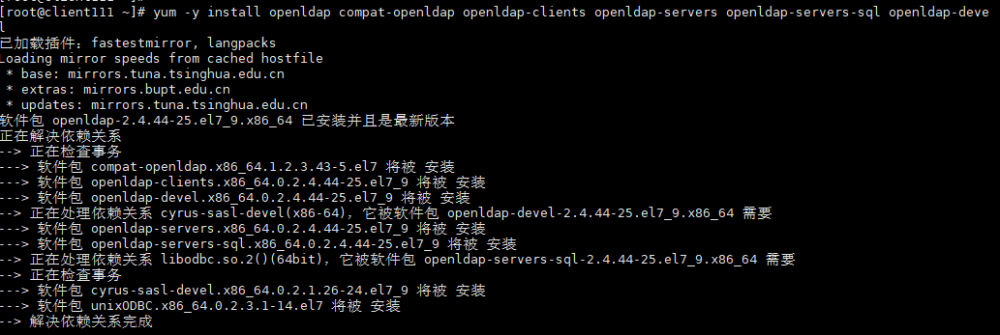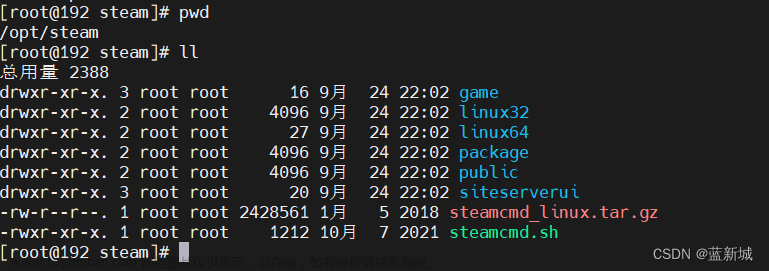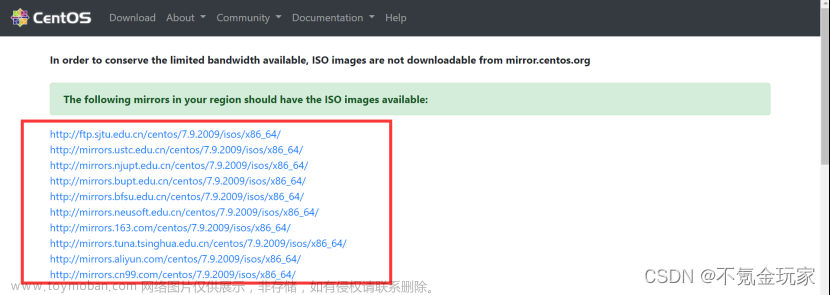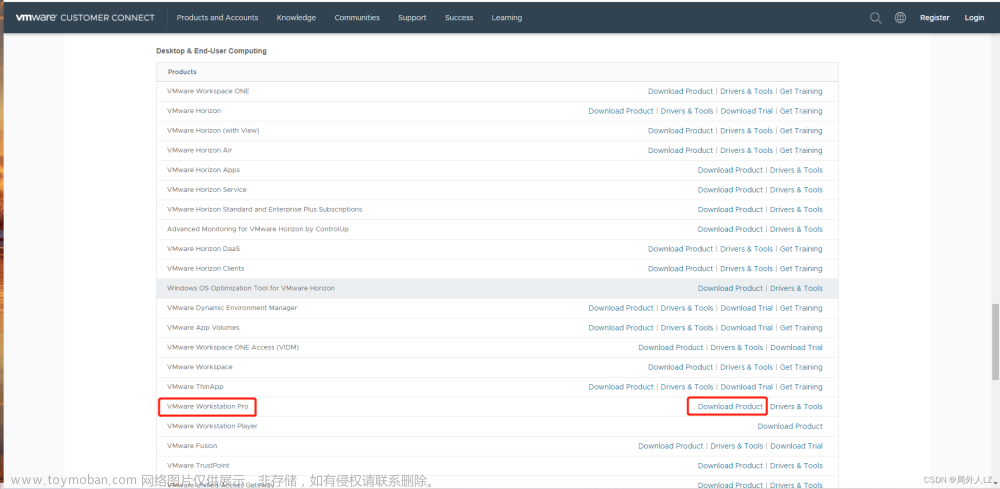下载镜像
需要到阿里云的镜像站下载centos镜像
https://mirrors.aliyun.com/centos-vault/
centos历史版本网站
选一个版本点进去
选择其中一种格式的镜像,我选iso格式
不同镜像格式的说明:
| 镜像文件格式 | 底层原理 | 优点 | 缺点 |
|---|---|---|---|
| Docker镜像格式 (.tar) | 由多个文件系统层组成的联合文件系统,每个层包含文件和目录的更改。 | - 分层结构使得镜像的复用更高效 - 可以进行版本控制和管理 - 启动快速 |
- 镜像文件相对较大 - 每个层的更改增加存储空间需求 |
| VirtualBox镜像格式 (.vdi) | 包含虚拟硬盘的文件,以特定格式存储整个虚拟机的磁盘数据。 | - 易于创建和克隆 - 可以进行快照和回滚操作 |
- 镜像文件相对较大 - 存储空间占用较多 |
| ISO镜像格式 (.iso) | 包含完整光盘文件系统和文件内容的光盘映像文件。 | - 可用作引导介质进行系统安装和启动 - 通用性强 |
- 镜像文件相对较大 - 只读文件,无法直接修改其中内容 |
| RAW镜像格式 | 包含未经压缩和处理的原始二进制数据,可以包含任何类型的文件系统和数据。 | - 可以包含任何类型的数据和文件系统 - 方便复制到其他设备 |
- 镜像文件相对较大 - 无法进行快照和增量备份 - 无法直接修改其中内容 |
选x86架构
我这里选一个引导镜像下载
镜像文件名的含义:
| 部分 | 含义 | 功能 |
|---|---|---|
| “boot” | 引导 | 初始化系统并加载操作系统内核 |
| “dvd1” | 光盘第一部分 | 存储操作系统安装介质的内容 |
| “manifest” | 清单 | 记录镜像文件的内容和组成,用于验证完整性 |
也就是说,dvd版的是包含了所有完整的系统文件,不需要再额外下载,
boot版是一个引导下载程序,它会引导你配置一些系统信息,并下载完整文件
镜像安装


需要修改虚拟机位置
 影响虚拟机中每个处理器的性能和并行处理能力。增加每个处理器内核数量可以提高虚拟机中每个CPU的性能,并允许虚拟机更有效地利用物理CPU的多核性能。
影响虚拟机中每个处理器的性能和并行处理能力。增加每个处理器内核数量可以提高虚拟机中每个CPU的性能,并允许虚拟机更有效地利用物理CPU的多核性能。
通常建议将每个处理器内核数量设置为物理CPU内核数量的一半或更少,以避免资源竞争和性能下降。
选择虚拟机网络种类
在 VMware 等虚拟化平台中,常见的虚拟机网络类型包括以下几种:
-
桥接网络(Bridged Networking):
- 原理:将虚拟机的网络接口直接连接到物理网络中的一个物理网卡,虚拟机可以像物理主机一样通过路由器访问物理网络和互联网。
- 优点:虚拟机与外部网络处于同一子网,可以直接访问物理网络上的资源,网络性能较好。
- 缺点:虚拟机暴露在外部网络中,可能存在安全风险;受物理网络的限制,需要有可用的物理网卡。
-
NAT 网络(Network Address Translation):
- 原理:通过虚拟网络设备将虚拟机的 IP 地址转换为主机的 IP 地址,实现虚拟机与外部网络的通信,但外部网络无法直接访问虚拟机。
- 优点:提供了一定的网络隔离和安全性,虚拟机可以访问外部网络和互联网。
- 缺点:虚拟机无法直接暴露在外部网络中,限制了某些网络功能,如端口转发和直接访问虚拟机。
-
主机模式网络(Host-Only Networking):

- 原理:在虚拟化主机内部建立一个私有网络,只有宿主机和虚拟机之间可以通信,无法与外部网络通信。
- 优点:提供了良好的网络隔离和安全性,适用于构建内部测试环境或私有网络。
- 缺点:虚拟机无法访问外部网络和互联网,对某些场景可能不适用。
-
自定义网络类型(Custom Networking):
- 原理:根据实际需求自定义网络配置,如虚拟交换机、虚拟网络设备等,灵活配置网络参数和功能。
- 优点:提供了更高级的网络功能和配置选项,适用于复杂网络环境和特定需求。
- 缺点:配置和管理相对复杂,需要对网络原理和技术有一定的了解。
磁盘空间搞大点
系统安装

接下来就要设置联网下载
打开网络
配置镜像系统下载地址,其实就是阿里云镜像网站的地址
很多人会卡在这一步,不行的话,肯定是你网址输错了,你一定要保证这个网址是有效的,最好在试着浏览器访问一下

软降选择项,我这里选安装带GUI用户界面的
| 软件选择项 | 含义 | 优点 | 缺点 |
|---|---|---|---|
| 最小安装 | 仅安装操作系统的最小功能集合,只包含基本的软件包和工具。 | - 占用系统资源少 - 启动速度快 - 安全性高 |
- 功能有限 - 需要手动安装额外的软件包 |
| 基础设施服务器 | 安装基础的服务器功能,如文件共享、打印服务、网络存储等。 | - 提供了一些常见的服务器功能 - 适用于搭建基础的网络基础设施 |
- 功能相对有限 |
| 文件和打印服务器 | 安装文件共享和打印服务,适用于构建文件共享和打印服务器。 | - 方便快捷地搭建文件共享和打印服务 - 适用于局域网环境 |
- 功能相对单一 |
| 基础 Web 服务器 | 安装基本的 Web 服务器功能,如 Apache HTTP 服务器。 | - 快速搭建基本的 Web 服务器 - 适用于简单的网站和应用程序部署 |
- 功能有限 |
| 虚拟化主机 | 安装虚拟化相关的软件包和工具,将服务器配置为虚拟化主机。 | - 方便搭建虚拟化环境 - 支持在物理主机上运行多个虚拟机 |
- 虚拟化会增加系统资源消耗,需要考虑硬件资源和性能问题 |
| 带图形界面的服务器 | 安装带有图形用户界面(GUI)的服务器环境。 | - 提供了更友好的操作界面和管理工具 - 适用于对图形界面操作有要求的场景 |
- 占用系统资源较多 - 启动速度慢 - 安全性稍低 |
| GNOME 桌面 | 安装 GNOME 桌面环境,提供完整的图形用户界面和应用程序。 | - 提供了完整的桌面体验 - 适用于桌面工作站和个人电脑 |
- 占用系统资源较多 - 对硬件要求较高 - 不适用于资源受限或要求高性能的环境 |

接着等待系统安装完成即可
网络配置
为了调试的简便,我们必须先搞清楚虚拟机的网关,字节掩码等
虚拟机默认是动态ip,ip是不确定的,所以不利于我们进行调试 我们可以通过修改centos的配置文件,将ip固定
关闭防火墙,需要永久关闭防火墙


-
停止 firewalld 服务:
打开终端并输入以下命令来停止 firewalld 服务:sudo systemctl stop firewalld -
禁用 firewalld 服务:
输入以下命令来禁用 firewalld 服务,这样它就不会在系统启动时自动启动:sudo systemctl disable firewalld -
验证防火墙状态:
输入以下命令来验证防火墙是否已经停止和禁用:文章来源:https://www.toymoban.com/news/detail-847063.htmlsudo systemctl status firewalld如果防火墙已成功停止和禁用,你应该会看到类似以下内容的输出:文章来源地址https://www.toymoban.com/news/detail-847063.html
● firewalld.service - firewalld - dynamic firewall daemon Loaded: loaded (/usr/lib/systemd/system/firewalld.service; disabled; vendor preset: enabled) Active: inactive (dead) Docs: man:firewalld(1)
到了这里,关于虚拟机搭建centos服务器的文章就介绍完了。如果您还想了解更多内容,请在右上角搜索TOY模板网以前的文章或继续浏览下面的相关文章,希望大家以后多多支持TOY模板网!